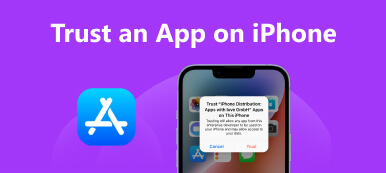A duração da bateria do iPhone é um dos fatores mais importantes em sua utilidade geral para trabalho ou entretenimento. Com tanto uso, é comum que os iPhones fiquem sem bateria rapidamente. Este post compartilhará 7 dicas e truques sobre como economizar bateria no iPhone e fazer a bateria do iPhone durar mais.
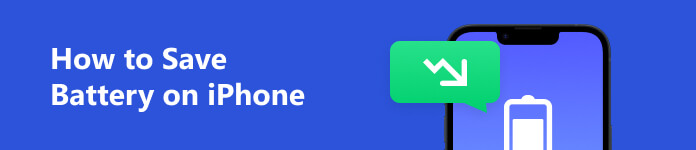
- Parte 1. Como economizar bateria no iPhone
- Parte 2. Como verificar a integridade da bateria no iPhone
- Parte 3. Perguntas frequentes sobre como economizar bateria no iPhone
Parte 1. Como economizar bateria no seu iPhone
Esta parte discutirá sete dicas e truques para economizar bateria em um iPhone. Você pode usá-los para aumentar a vida útil da bateria do iPhone e mantê-la saudável ao longo do tempo.
Ajuste o brilho da tela para melhorar a duração da bateria do iPhone
Um fator que afeta principalmente a duração da bateria do seu iPhone é o brilho da tela. Você pode diminuir o brilho da tela do iPhone para economizar energia.
Selecione os Tela e brilho opção no seu iPhone Configuração aplicativo. Localizar Brilho e arraste o controle deslizante para a esquerda para reduzir o brilho da tela do iPhone a um nível confortável.
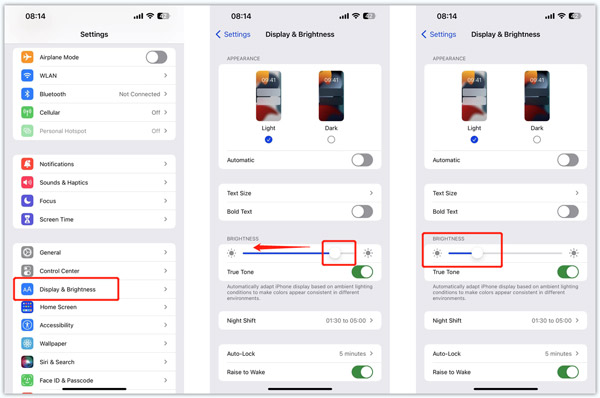
Você pode ativar Brilho automático para ajustar automaticamente o brilho da tela do seu iPhone. No aplicativo Configurações, vá para Acessibilidade e escolha Exibição e tamanho do texto. Role para baixo até a parte inferior para ativar Brilho automático.
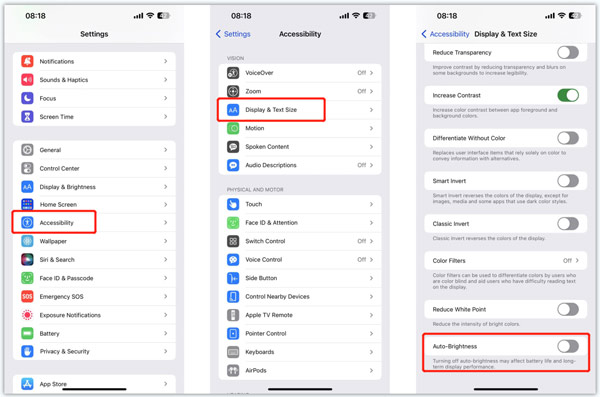
Ative o modo de baixo consumo de energia para economizar bateria no iPhone
O Modo de baixo consumo de energia permite que você melhore a duração da bateria do iPhone automaticamente quando o nível da bateria atingir 20%. Ele pode restringir a atualização de aplicativos em segundo plano, bloquear efeitos visuais desnecessários, desativar a função Hey Siri e desativar downloads automáticos para fazer a bateria do iPhone durar mais. Esse recurso também diminuirá o brilho do iPhone e desativará o bloqueio automático da tela, aumentando significativamente a duração da bateria do seu iPhone. Você pode escolher Bateria no aplicativo Configurações e ative o Modo de baixo consumo opção.
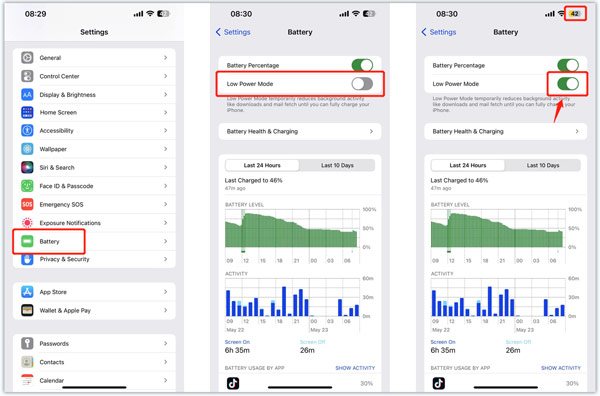
Desativar Wi-Fi, Bluetooth, AirDrop
Wi-Fi, Bluetooth e AirDrop podem drenar significativamente a bateria do seu iPhone, especialmente se eles procurarem constantemente uma conexão para sincronizar. Considere desabilitar essas funções quando não as estiver usando para economizar bateria em um iPhone.
Para fazer isso, você pode deslizar para baixo no canto superior direito da tela do iPhone para exibir o Centro de Controle e tocar no ícone Wi-Fi, Bluetooth ou AirDrop para desligá-lo.
Desative os Serviços de Localização para preservar a duração da bateria no iPhone
Os Serviços de Localização são um recurso embutido do iOS no seu iPhone que permite que os aplicativos determinem sua localização usando o GPS. Embora esta função seja conveniente, ela também pode esgotar a bateria do seu iPhone. você pode desabilitar Serviços de localização para aplicativos que não exigem isso.
Para personalizar as configurações dos Serviços de Localização, você pode acessar o Privacidade e Segurança opção no aplicativo Configurações, toque em Serviços de localizaçãoe, em seguida, desative a opção para todos os aplicativos desnecessários. Além disso, você pode desligar todos os serviços de localização de acordo com a sua necessidade.
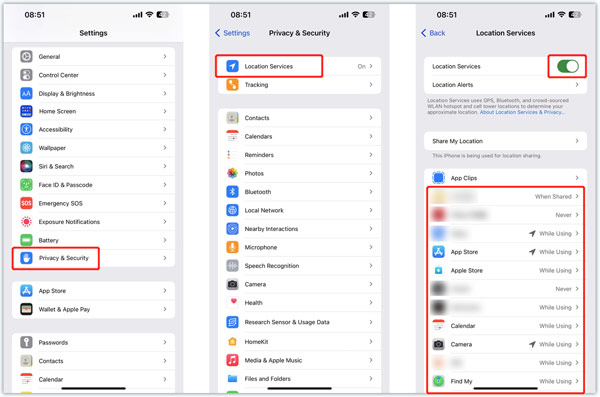
Desative a atualização do aplicativo em segundo plano para fazer a bateria do iPhone durar mais
A atualização de aplicativos em segundo plano é ativada por padrão no seu iPhone para permitir que os aplicativos atualizem dados em segundo plano, mesmo que você não os use. É útil para obter instantaneamente notificações e dados atualizados. Mas esse recurso também drenar a bateria do seu iPhone desnecessariamente. Você pode desativar a atualização de aplicativo em segundo plano para alguns aplicativos que não usa regularmente.
Acesse Geral no aplicativo Configurações e escolha o Background App Atualizar recurso. Você pode rolar para baixo para desativar os aplicativos que não usa ou desativar a atualização de aplicativos em segundo plano.
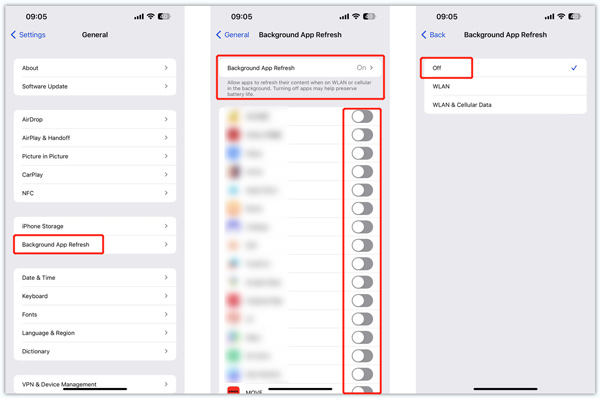
Use o Modo Avião para economizar bateria no seu iPhone
Você pode considerar ativar Modo avião em determinados locais que não precisam de sinais de celular ou Wi-Fi ou estão tentando economizar bateria. O Modo Avião desativa todas as conexões sem fio, permitindo que você use seu iPhone para funções básicas sem esgotar a bateria. Deslize para baixo a partir do canto superior direito da tela do seu iPhone para acessar o ícone do Modo Avião e toque para ativá-lo.
Desativar push email e buscar serviços
Seu iPhone constantemente procura e recebe mensagens de qualquer novo e-mail que chega à sua caixa de correio quando os e-mails push estão ativados. Da mesma forma, os serviços de busca podem sobrecarregar bastante a bateria do iPhone, pois exigem que o iPhone verifique periodicamente se há novas mensagens de e-mail. Desativar os serviços de envio de e-mails e busca pode ajudar a economizar bateria em um iPhone.
Para desativar o push email, você pode ir para Configurações, Mail, Contas e Obter novos dados. Você pode desativar completamente o e-mail push ou selecionar qual conta de e-mail habilitar o push.
Outras dicas úteis para economizar bateria no iPhone
Considere reduzir o tempo de bloqueio automático para a menor duração possível para economizar bateria no seu iPhone. Além disso, você pode desativar as Sugestões da Siri e remover widgets desnecessários da Visualização Hoje. Além disso, você deve saber que os aplicativos consomem uma quantidade considerável de bateria nos iPhones, e muitos o fazem mesmo quando não estão em uso. Por isso, é fundamental avaliar e desinstalar apps que você não usa com frequência, ajudando assim a diminuir o consumo de bateria do seu iPhone. Se a bateria do seu iPhone acabar rapidamente, você pode usar o Apeaksoft fácil de usar Recuperação do Sistema iOS para solucionar vários problemas.

4,000,000+ Transferências
Corrija vários problemas do sistema do iPhone e mantenha-o em bom estado.
Use tecnologia avançada para diagnosticar o problema da bateria do seu iPhone.
Solucione problemas de telas, aplicativos e outros problemas do iPhone sem perda de dados.
Suporta todos os modelos de iPhone, como iPhone 15/14/13/12/11 e versões iOS.
Parte 2. Como verificar a integridade da bateria em um iPhone
Nota: Para manter sua privacidade, você pode limpe o uso da bateria do seu iPhone apagando todo o conteúdo e configurações em geral.
Certamente você deseja manter a saúde da bateria do seu iPhone em 100. Mas depois de muito tempo usando um iPhone, a saúde da bateria diminuirá continuamente. Esta parte diz como verifique a porcentagem atual de integridade da bateria do iPhone.
Vou ao Bateria opção no aplicativo Configurações. Tocar Saúde e carregamento da bateria para verificar o Capacidade Máxima da bateria do seu iPhone. Você será solicitado a substituir a bateria quando a integridade da bateria do iPhone estiver abaixo de 85% ou 80%. Você deve habilitar Otimize o carregamento da bateria para fazer a bateria do seu iPhone durar mais.
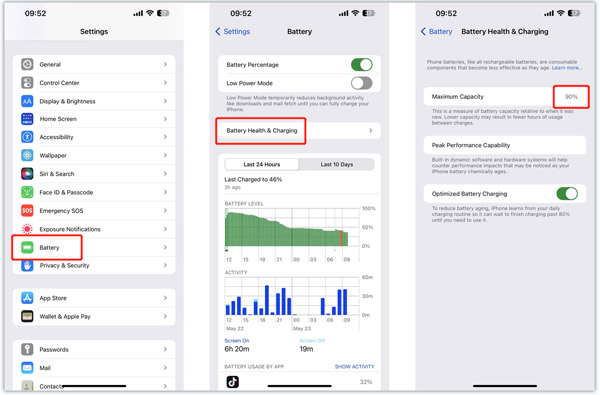
Parte 3. Perguntas frequentes sobre como economizar bateria no iPhone
Posso manter a integridade da bateria do meu iPhone em 100?
Não. Você não pode manter a saúde da bateria do iPhone permanentemente em 100%. Mas existem algumas dicas para retardar a redução da vida útil da bateria. Por exemplo, você pode habilitar o recurso Optimize Battery Charging, manter o iOS atualizado, evitar o uso de um iPhone durante o carregamento e usar o carregador certo.
Como você aumenta a capacidade máxima da bateria do iPhone?
Algumas baterias de terceiros oferecidas no mercado podem ajudá-lo a aumentar a capacidade máxima da bateria do seu iPhone. Mas você não deve substituir a bateria do iPhone por eles.
Como mostrar a porcentagem da bateria em um iPhone?
O ícone da bateria do iPhone no canto superior direito pode mostrar a quantidade de bateria restante. Para apresentar a porcentagem atual da bateria do iPhone, você pode ir para Configurações, escolher Bateria e ativar Porcentagem da bateria.
Conclusão
Com as 7 dicas úteis descritas neste artigo, você pode ajudar economize a vida útil da bateria do seu iPhone e aproveite melhor os aplicativos e a mídia sem se preocupar com a duração da bateria do seu iPhone.



 iPhone Data Recovery
iPhone Data Recovery Recuperação do Sistema iOS
Recuperação do Sistema iOS Backup e restauração de dados do iOS
Backup e restauração de dados do iOS gravador de tela iOS
gravador de tela iOS MobieTrans
MobieTrans transferência do iPhone
transferência do iPhone Borracha do iPhone
Borracha do iPhone Transferência do WhatsApp
Transferência do WhatsApp Desbloqueador iOS
Desbloqueador iOS Conversor HEIC gratuito
Conversor HEIC gratuito Trocador de localização do iPhone
Trocador de localização do iPhone Data Recovery Android
Data Recovery Android Extração de dados quebrados do Android
Extração de dados quebrados do Android Backup e restauração de dados do Android
Backup e restauração de dados do Android Transferência telefônica
Transferência telefônica Recuperação de dados
Recuperação de dados Blu-ray
Blu-ray Mac limpador
Mac limpador Criador de DVD
Criador de DVD PDF Converter Ultimate
PDF Converter Ultimate Windows Password Reset
Windows Password Reset Espelho do telefone
Espelho do telefone Video Converter Ultimate
Video Converter Ultimate editor de vídeo
editor de vídeo Screen Recorder
Screen Recorder PPT to Video Converter
PPT to Video Converter Slideshow Maker
Slideshow Maker Free Video Converter
Free Video Converter Gravador de tela grátis
Gravador de tela grátis Conversor HEIC gratuito
Conversor HEIC gratuito Compressor de vídeo grátis
Compressor de vídeo grátis Compressor de PDF grátis
Compressor de PDF grátis Free Audio Converter
Free Audio Converter Gravador de Áudio Gratuito
Gravador de Áudio Gratuito Free Video Joiner
Free Video Joiner Compressor de imagem grátis
Compressor de imagem grátis Apagador de fundo grátis
Apagador de fundo grátis Upscaler de imagem gratuito
Upscaler de imagem gratuito Removedor de marca d'água grátis
Removedor de marca d'água grátis Bloqueio de tela do iPhone
Bloqueio de tela do iPhone Puzzle Game Cube
Puzzle Game Cube